ps可以快速的对各种图片和照片进行处理,包括大小格式的更
作者:二师兄的小弟六 时间:2021-07-18 16:13:31
ps可以快速的对各种图片和照片进行处理,包括大小格式的更改,非常方便。相信很多用户都不知道ps怎么打印一寸照片,针对这一点,非凡小编给大家整理了相关的内容分享,赶紧来了解一下吧!
ps怎么打印一寸照片
1、打开PS CS6,点击文件菜单,再点击新建命令,弹出的新建对话框。
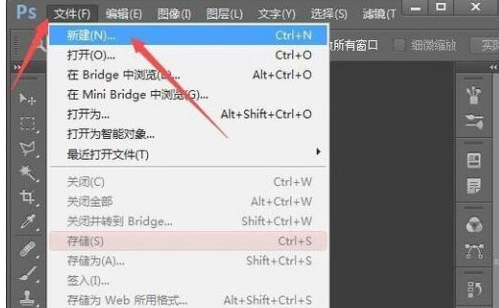
2、在对话框中设置宽度25毫米,高度35毫米,也就是一寸照片的大小。打印的分辨率要300以上。
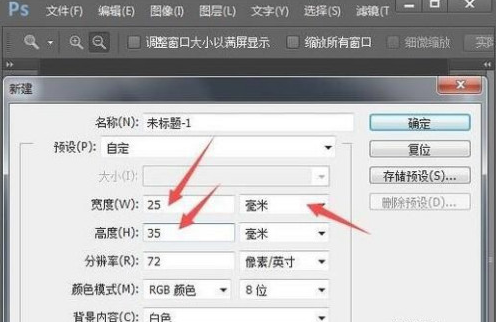
3、接下来继续点击文件菜单,再点击置入命令,将照片置入到文档中。
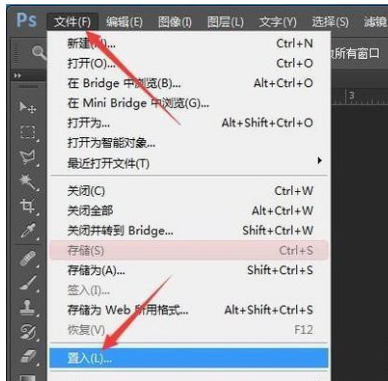
4、在属性栏点击小铁链图标以锁定比例。再对着图片的四个角控制点按住拉动到符合的布满画面的大小。

5、接下来继续点击文件菜单,再点击打印命令,进入打印设置界面。
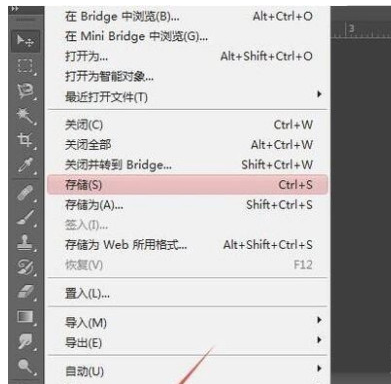
6、在打印预览界面中,图片默认是居中放置的。用鼠标按住照片拉动到左上方。
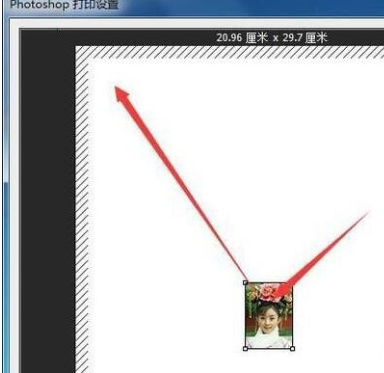
7、然后在打印机中放入相片纸,点击对话框中右下角的打印按钮就可以开始打印了。

8、也可以新建文档时把文档大小设置为跟相片纸大小一样,然后用矩形选框工具,在属性栏设置固定大小为一寸相片的大小,点选相片,然后反选删除多余部分。
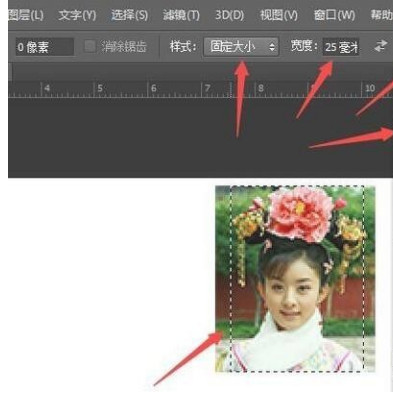
9、再把裁好的相片复制多几层出来,在文档上排列好位置,就可以一次性打印多张一寸相片出来了。
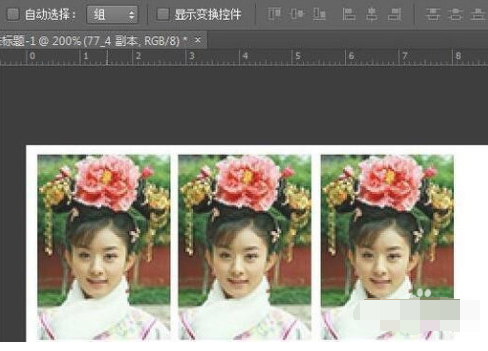
以上就是ps怎么打印一寸照片的全部内容了,二师兄下载网为您提供最好用的软件教程,为您带来最新的软件资讯!
以上软件教程是由二师兄下载网 www.esxxz.com 收集和整理,欢迎大家收藏和分享! 相关软件
 呆萌PS2模拟器 DamonPS2模拟器 PPSSPP
呆萌PS2模拟器 DamonPS2模拟器 PPSSPP
 PSK app
PSK app
 卫星定位GPS海拔
卫星定位GPS海拔
 摩羯星GPS
摩羯星GPS
 ZipSigner
ZipSigner
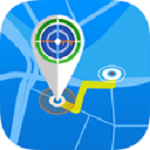 gps工具箱
gps工具箱
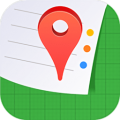 定位器安卓版介绍
提供有效的位置定位(GPS、基站、WIFI三种模式)包括卫星地图和移动轨迹记录,它能够实时的定位他们的位置信息,
定位器安卓版介绍
提供有效的位置定位(GPS、基站、WIFI三种模式)包括卫星地图和移动轨迹记录,它能够实时的定位他们的位置信息,
 高度海拔GPS指南针
高度海拔GPS指南针
 ps作图大师
ps作图大师
 FPS射击大师
FPS射击大师
 战斗行动FPS枪袭
战斗行动FPS枪袭
 反恐精英FPS
反恐精英FPS
 真实FPS射击3d
真实FPS射击3d
 真实FPS射击3D游戏官方手机版 v1.21.0.6
真实FPS射击3D游戏官方手机版 v1.21.0.6
 安卓ps2以太模拟器官方中文版 v654
安卓ps2以太模拟器官方中文版 v654
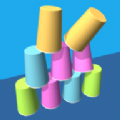 Cups Collapse游戏安卓版 v0.0.1
Cups Collapse游戏安卓版 v0.0.1
 新ps2模拟器官方安卓版 valpha-654
新ps2模拟器官方安卓版 valpha-654
 篮球障碍赛游戏官方正式版(Basketball Hoops) v0.1
篮球障碍赛游戏官方正式版(Basketball Hoops) v0.1
相关攻略资讯
养眼妹子
相关搜索

 steam怎么手机端
steam怎么手机端 皮皮鲁影视怎么看
皮皮鲁影视怎么看 菜怎么做
菜怎么做 转生成蜘蛛又怎么样樱花动漫
转生成蜘蛛又怎么样樱花动漫 这个世界怎么了表情包
这个世界怎么了表情包 五只猫打印
五只猫打印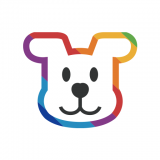 小白学习打印
小白学习打印 小新打印
小新打印 惠打印Smart
惠打印Smart 小新打印app
小新打印app 完美一寸证件照app
完美一寸证件照app 一寸证件照制作
一寸证件照制作 完美一寸证件照
完美一寸证件照 一寸照片裁剪app
一寸照片裁剪app 一寸证件照制作
一寸证件照制作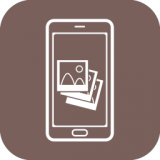 照片恢复还原
照片恢复还原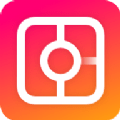 音乐照片拼图
音乐照片拼图 海报照片相机
海报照片相机 照片修复大全
照片修复大全 照片修复大全
照片修复大全








